2015 OPEL AMPERA sat nav
[x] Cancel search: sat navPage 3 of 85
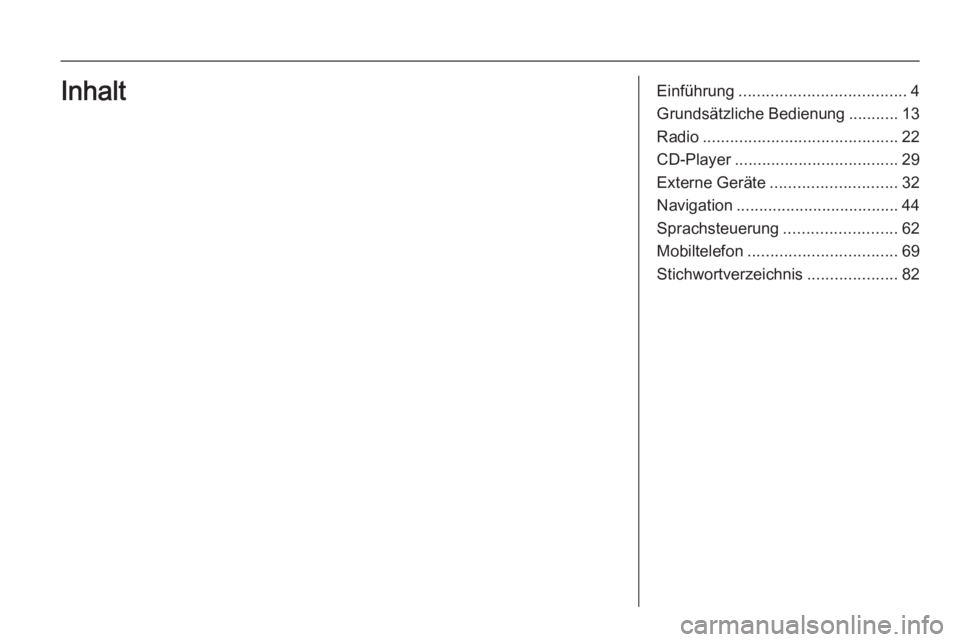
Einführung..................................... 4
Grundsätzliche Bedienung ...........13
Radio ........................................... 22
CD-Player .................................... 29
Externe Geräte ............................ 32
Navigation .................................... 44
Sprachsteuerung .........................62
Mobiltelefon ................................. 69
Stichwortverzeichnis ....................82Inhalt
Page 14 of 85

14Grundsätzliche Bedienung
Homepage-Anpassung
Die erste Homepage kann angepasst
werden.
Hinzufügen von Bildschirmtasten:
1. Menü drücken.
2. Homepage anpassen drücken.
3. Drücken Sie eine Schaltfläche, um sie von der ersten
Homepage hinzuzufügen oder zu
entfernen. H zeigt an, dass sie
angezeigt wird. Auf Homepage 1
können maximal acht Schaltflä‐
chen angezeigt werden.
4. Fertig drücken.
Verschieben von Bildschirmtasten:
1. Sortieren drücken.
2. Drücken Sie ein Symbol, um es mit einem anderen Symbol nur
auf der ersten Homepage auszu‐
tauschen.
3. Fertig drücken.
Standardeinstellungen der
Homepage 1 wiederherstellen:
1. Menü drücken.
2. Homepage zurücksetzen
drücken.
3. Auf Ja oder Abbr. drücken.
Homepage Funktionen Die gedrückten Schaltflächen werden hervorgehoben, wenn eine Funktion
verfügbar ist.
Wenn das Fahrzeug rollt, sind ver‐
schiedene Funktionen ausgeschaltet.Zum Anzeigen der Seite der aktiven
Quelle drücken Sie auf die Bild‐
schirm-Schaltfläche Sie hören. Die
verfügbaren Quellen sind AM, FM,
DAB, CD, USB/iPod, Stitcher, Blue‐
tooth-Audio und AUX.
AM-FM Radio 3 22, CD-Player
3 29 und zusätzliche Geräte
3 36.
Bildschirmtaste Navigation drücken,
um eine Karte mit der aktuellen Fahr‐
zeugposition anzuzeigen. Navi‐
gationssystem 3 44, Karten 3 46,
Symboleübersicht 3 48 und Perso‐
nalisierung 3 18 verwenden.
Page 17 of 85

Grundsätzliche Bedienung17
Drücken Sie zum Zugreifen auf ein
angeschlossenes Zusatzgerät auf die
Bildschirm-Schaltfläche AUX.
Zusätzliche Geräte 3 36.
Bildschirmtaste Kurzinfo drücken, um
Informationen zur Audiowiedergabe anzuzeigen.
Kurzinfo , siehe unten.
Drücken Sie die Schaltfläche
Nachrichten (ausstattungsabhängig),
um den Posteingang für die Text‐
nachrichten anzuzeigen.
Textnachrichten 3 78.
Kurzinfo
Kurzinfo ermöglicht den Zugriff auf
Kurzinfos über Audio und Navigation.
Um auf die Infos zuzugreifen,
drücken Sie die Taste Kurzinfo auf
der Homepage oder INFO auf der
Blende. Je nach System und Verfüg‐
barkeit der Informationen sind be‐ stimmte Einträge unter Umständen
grau ausgeblendet/nicht verfügbar.
Audioinformationen : Zeigt Informatio‐
nen zur aktuellen Wiedergabe an.
Navigationsinfo : Zeigt Informationen
über die aktuelle Fahrzeugposition an.
Display säubern
Entfernen Sie mit einer weichen
Bürste Schmutz, der die Oberfläche
zerkratzen kann. Wischen Sie die
Hochglanzoberflächen oder Fahr‐
zeugdisplays mit einem Mikrofaser‐
tuch ab.
Keine Fensterreiniger oder Lösungs‐
mittel verwenden.
Hinweis
Bei Verwendung von scheuernden
Reinigungsmitteln könnten die Glas‐
flächen zerkratzt werden. Säubern
Sie die Glasfläche nur mit einem weichen Lappen und sprühen Sie
Reiniger nicht direkt auf das Infotain‐ ment System!
Hinweis
Keine Geräte mit Saughalterung am Display befestigen.
Page 18 of 85
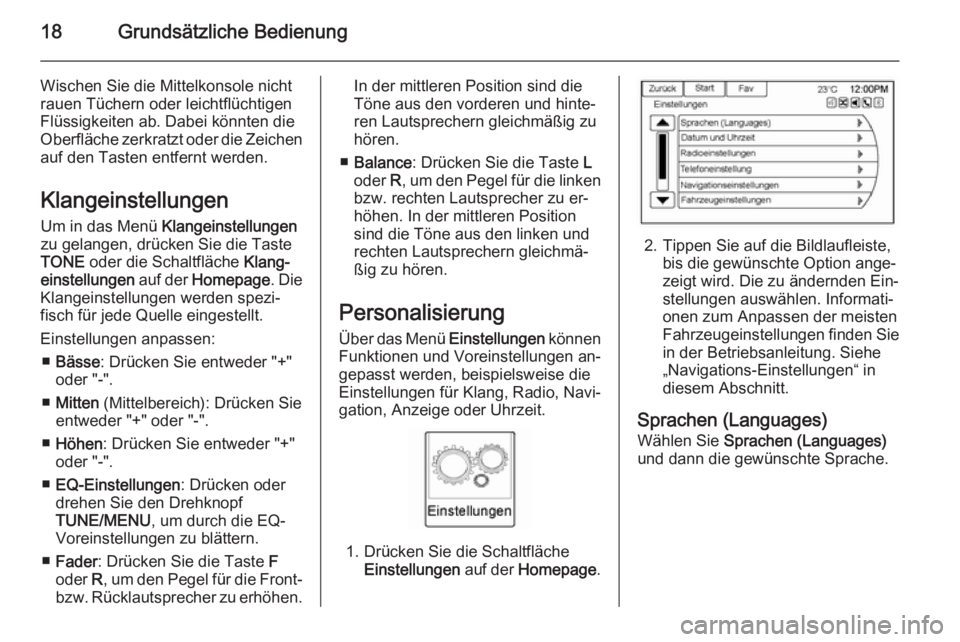
18Grundsätzliche Bedienung
Wischen Sie die Mittelkonsole nicht
rauen Tüchern oder leichtflüchtigen
Flüssigkeiten ab. Dabei könnten die
Oberfläche zerkratzt oder die Zeichen
auf den Tasten entfernt werden.
Klangeinstellungen Um in das Menü Klangeinstellungen
zu gelangen, drücken Sie die Taste TONE oder die Schaltfläche Klang‐
einstellungen auf der Homepage . Die
Klangeinstellungen werden spezi‐ fisch für jede Quelle eingestellt.
Einstellungen anpassen: ■ Bässe : Drücken Sie entweder "+"
oder "-".
■ Mitten (Mittelbereich): Drücken Sie
entweder "+" oder "-".
■ Höhen : Drücken Sie entweder "+"
oder "-".
■ EQ-Einstellungen : Drücken oder
drehen Sie den Drehknopf
TUNE/MENU , um durch die EQ-
Voreinstellungen zu blättern.
■ Fader : Drücken Sie die Taste F
oder R, um den Pegel für die Front-
bzw. Rücklautsprecher zu erhöhen.In der mittleren Position sind die
Töne aus den vorderen und hinte‐
ren Lautsprechern gleichmäßig zu
hören.
■ Balance : Drücken Sie die Taste L
oder R, um den Pegel für die linken
bzw. rechten Lautsprecher zu er‐
höhen. In der mittleren Position
sind die Töne aus den linken und
rechten Lautsprechern gleichmä‐
ßig zu hören.
Personalisierung
Über das Menü Einstellungen können
Funktionen und Voreinstellungen an‐
gepasst werden, beispielsweise die Einstellungen für Klang, Radio, Navi‐
gation, Anzeige oder Uhrzeit.
1. Drücken Sie die Schaltfläche Einstellungen auf der Homepage .
2. Tippen Sie auf die Bildlaufleiste,
bis die gewünschte Option ange‐
zeigt wird. Die zu ändernden Ein‐
stellungen auswählen. Informati‐
onen zum Anpassen der meisten
Fahrzeugeinstellungen finden Sie in der Betriebsanleitung. Siehe
„Navigations-Einstellungen“ in
diesem Abschnitt.
Sprachen (Languages) Wählen Sie Sprachen (Languages)
und dann die gewünschte Sprache.
Page 20 of 85

20Grundsätzliche Bedienung
Navigations-Einstellungen
Über Einstellungen stehen Ihnen
mehrere Navigationssystemeinstel‐
lungen zur Verfügung.
Einige Optionen sind erst nach dem
Planen einer Route verfügbar.
Drücken Sie Navigations-
Einstellungen , um die Navigations‐
systemeinstellungen aufzurufen.
■ Sprachausgabe
■ Zielführungsmeldung
■ Gespeicherte Ziele löschen
■ Streckenaufzeichnung
Sprachausgabe
Das Menü Sprachausgabe ermög‐
licht Änderungen an den Sprachaus‐
gabefunktionen.
Navigations-Sprachausgabe
Wählen Sie die Taste Ein oder Aus,
um die Sprachanweisungen ein- bzw. auszuschalten, während Sie auf einer
geplanten Route fahren.Navigationsansage-Lautstärke
Wählen Sie Navigationsansage-
Lautstärke , um die Lautstärke der Na‐
vigationsansagen einzustellen.Zielführungsmeldung
Drücken, um das Anzeigen von Ziel‐
führungsmeldung -Popupfenstern auf
der Karte bzw. auf den Hauptbild‐
schirmen für z. B. Audio, Telefon usw.
anzuzeigen. Ein Häkchen zeigt an,
dass der entsprechende Modus akti‐
viert ist.
Gespeicherte Ziele löschen
Page 46 of 85
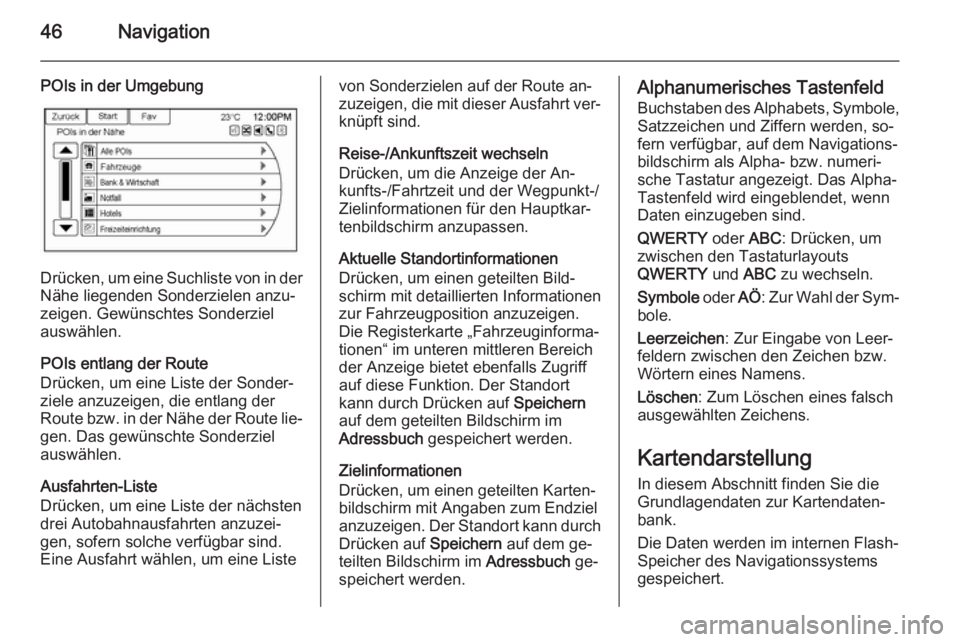
46Navigation
POIs in der Umgebung
Drücken, um eine Suchliste von in derNähe liegenden Sonderzielen anzu‐
zeigen. Gewünschtes Sonderziel
auswählen.
POIs entlang der Route
Drücken, um eine Liste der Sonder‐
ziele anzuzeigen, die entlang der
Route bzw. in der Nähe der Route lie‐
gen. Das gewünschte Sonderziel
auswählen.
Ausfahrten-Liste
Drücken, um eine Liste der nächsten
drei Autobahnausfahrten anzuzei‐ gen, sofern solche verfügbar sind.
Eine Ausfahrt wählen, um eine Liste
von Sonderzielen auf der Route an‐ zuzeigen, die mit dieser Ausfahrt ver‐
knüpft sind.
Reise-/Ankunftszeit wechseln
Drücken, um die Anzeige der An‐
kunfts-/Fahrtzeit und der Wegpunkt-/
Zielinformationen für den Hauptkar‐
tenbildschirm anzupassen.
Aktuelle Standortinformationen
Drücken, um einen geteilten Bild‐
schirm mit detaillierten Informationen zur Fahrzeugposition anzuzeigen.
Die Registerkarte „Fahrzeuginforma‐
tionen“ im unteren mittleren Bereich
der Anzeige bietet ebenfalls Zugriff
auf diese Funktion. Der Standort
kann durch Drücken auf Speichern
auf dem geteilten Bildschirm im
Adressbuch gespeichert werden.
Zielinformationen
Drücken, um einen geteilten Karten‐
bildschirm mit Angaben zum Endziel
anzuzeigen. Der Standort kann durch
Drücken auf Speichern auf dem ge‐
teilten Bildschirm im Adressbuch ge‐
speichert werden.Alphanumerisches Tastenfeld
Buchstaben des Alphabets, Symbole, Satzzeichen und Ziffern werden, so‐
fern verfügbar, auf dem Navigations‐
bildschirm als Alpha- bzw. numeri‐
sche Tastatur angezeigt. Das Alpha-
Tastenfeld wird eingeblendet, wenn Daten einzugeben sind.
QWERTY oder ABC: Drücken, um
zwischen den Tastaturlayouts
QWERTY und ABC zu wechseln.
Symbole oder AÖ: Zur Wahl der Sym‐
bole.
Leerzeichen : Zur Eingabe von Leer‐
feldern zwischen den Zeichen bzw.
Wörtern eines Namens.
Löschen : Zum Löschen eines falsch
ausgewählten Zeichens.
Kartendarstellung
In diesem Abschnitt finden Sie die
Grundlagendaten zur Kartendaten‐
bank.
Die Daten werden im internen Flash-
Speicher des Navigationssystems
gespeichert.
Page 49 of 85
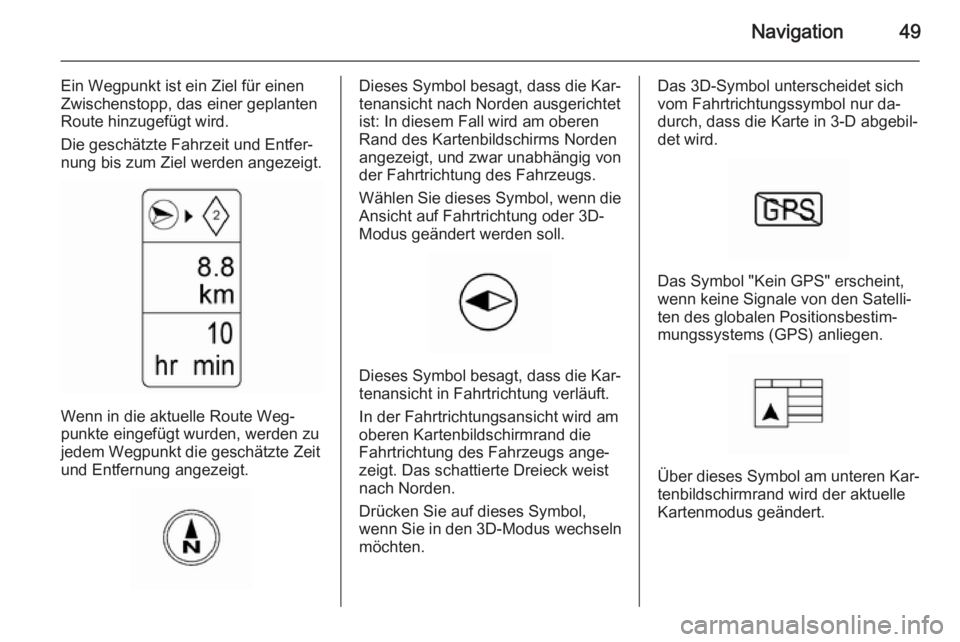
Navigation49
Ein Wegpunkt ist ein Ziel für einenZwischenstopp, das einer geplanten
Route hinzugefügt wird.
Die geschätzte Fahrzeit und Entfer‐
nung bis zum Ziel werden angezeigt.
Wenn in die aktuelle Route Weg‐
punkte eingefügt wurden, werden zu
jedem Wegpunkt die geschätzte Zeit
und Entfernung angezeigt.
Dieses Symbol besagt, dass die Kar‐ tenansicht nach Norden ausgerichtet
ist: In diesem Fall wird am oberen
Rand des Kartenbildschirms Norden
angezeigt, und zwar unabhängig von der Fahrtrichtung des Fahrzeugs.
Wählen Sie dieses Symbol, wenn die
Ansicht auf Fahrtrichtung oder 3D-
Modus geändert werden soll.
Dieses Symbol besagt, dass die Kar‐ tenansicht in Fahrtrichtung verläuft.
In der Fahrtrichtungsansicht wird am
oberen Kartenbildschirmrand die
Fahrtrichtung des Fahrzeugs ange‐
zeigt. Das schattierte Dreieck weist
nach Norden.
Drücken Sie auf dieses Symbol,
wenn Sie in den 3D-Modus wechseln
möchten.
Das 3D-Symbol unterscheidet sich
vom Fahrtrichtungssymbol nur da‐
durch, dass die Karte in 3-D abgebil‐
det wird.
Das Symbol "Kein GPS" erscheint,
wenn keine Signale von den Satelli‐
ten des globalen Positionsbestim‐
mungssystems (GPS) anliegen.
Über dieses Symbol am unteren Kar‐ tenbildschirmrand wird der aktuelle
Kartenmodus geändert.
Page 57 of 85

Navigation57
Adresse bereits im Adressbuch ge‐
speichert ist, wird als Menüeintrag
Bearbeiten angezeigt.
Routenoptionen
Drücken, um die verschiedenen Rou‐
tenoptionen anzuzeigen.
Alternative Routen : Wenn diese Op‐
tion aktiviert ist, zeigt das System nach der Auswahl von Zielführung
starten einen zusätzlichen Bildschirm
an. Wählen Sie Schnellste, Kürzeste
oder ECO für die berechneten Rou‐
ten und dann Start.
Schnellste : Die schnellste Route zum
Ziel wird berechnet.
Kürzeste : Die kürzeste Route zum
Ziel wird berechnet.
ECO : Die Route mit dem geringsten
Kraftstoffverbrauch unter Berücksich‐
tigung von Geschwindigkeit und Ent‐
fernung wird berechnet.
Im Menü Routenoptionen sind be‐
stimmte Routenpräferenzen verfüg‐
bar, die standardmäßig alle aktiviert
sind.
Ein Häkchen neben der Präferenz
weist darauf hin, dass die Präferenz
aktiviert ist. Die Präferenzen werden
alle beim Berechnen der Route be‐
rücksichtigt. Wenn bestimmte Präfe‐
renzen deaktiviert werden, werden
sie bei der Routenberechnung nicht
berücksichtigt.
Autobahnen nutzen : Diese Option
deaktivieren, um Hauptverkehrswege zu meiden.
Mautstraßen nutzen : Diese Option
deaktivieren, um Straßen mit Maut‐ gebühren zu meiden.
Fähren nutzen : Diese Option deakti‐
vieren, um Fähren zu meiden.
Tunnel nutzen : Diese Option deakti‐
vieren, um Tunnels zu meiden.Zeitbeschränkte nutzen : Diese Op‐
tion deaktivieren, um Straßen zu mei‐
den, deren Nutzung zeitlich be‐
schränkt ist.
Autoreisezug nutzen : Diese Option
deaktivieren, um Autoreisezüge zu
meiden.
Menü bei aktiver Routenführung
Nach der Eingabe eines Zieles kön‐
nen verschiedene Funktionen ge‐
nutzt werden.
Drücken Sie die Schaltfläche
Homepage Ziel , um den Bildschirm
Routenmenü zu öffnen.
Zielführung stoppen Zielführung stoppen drücken, um die
aktuelle Route abzubrechen.